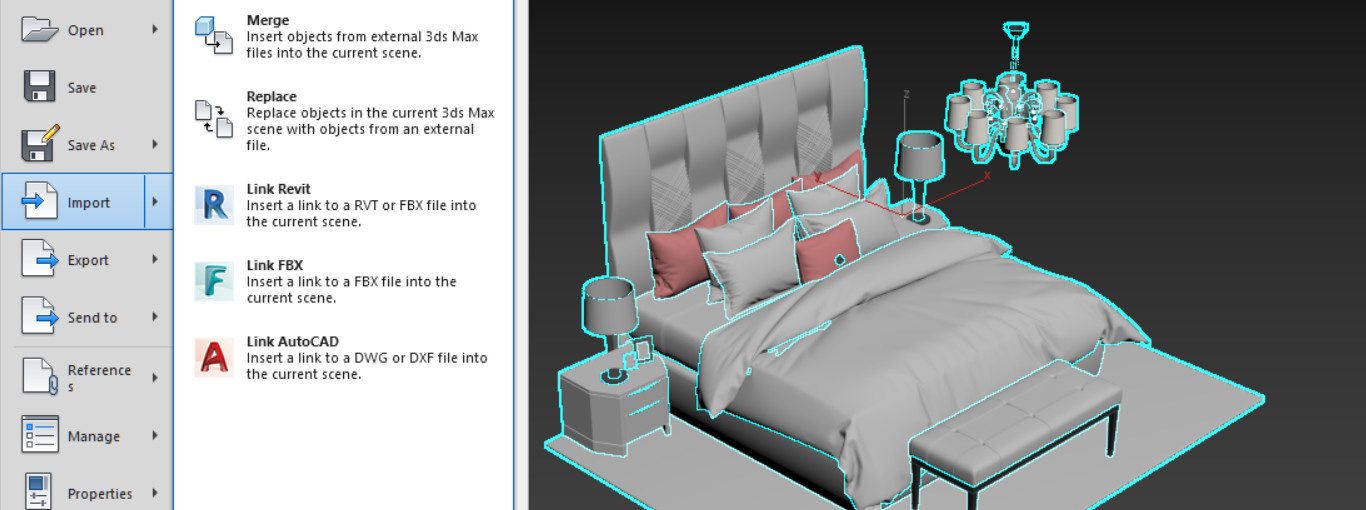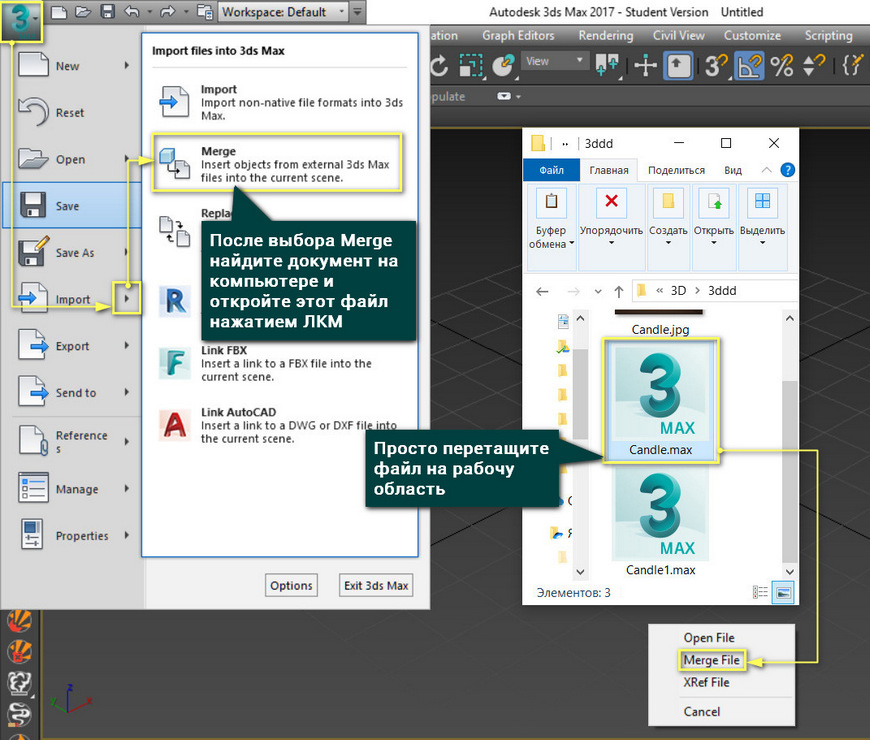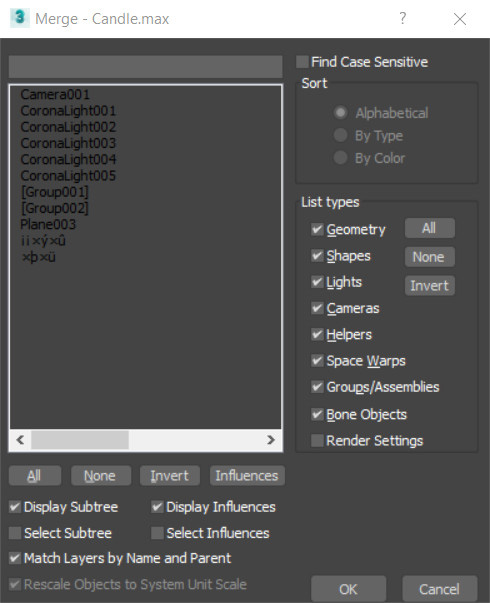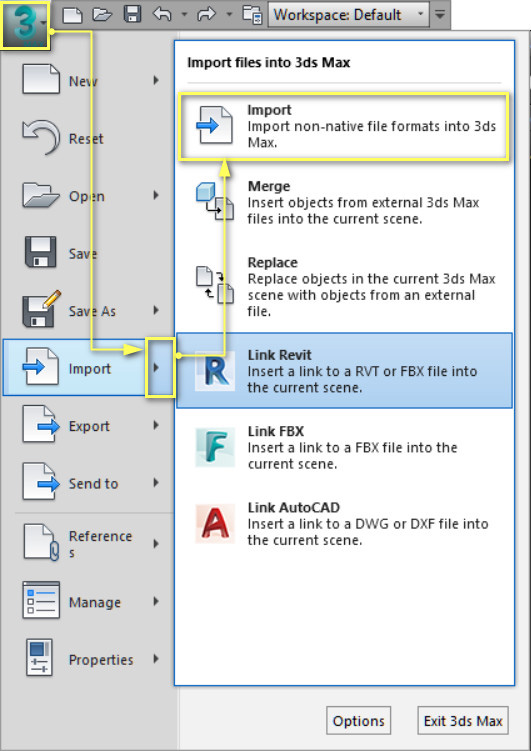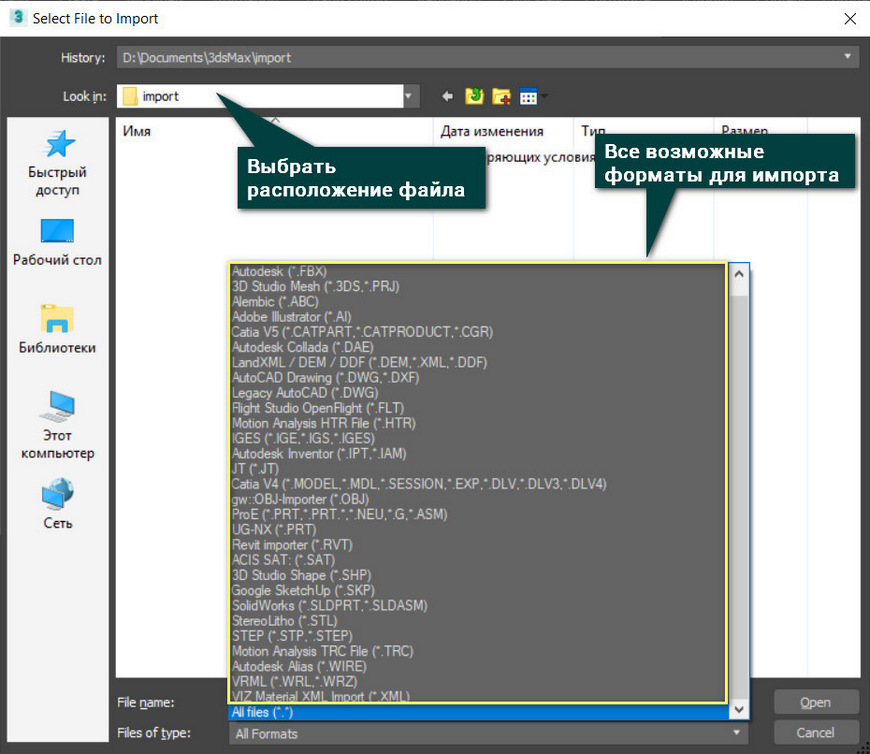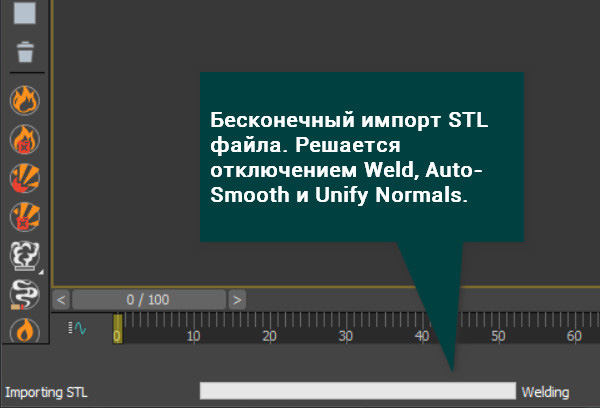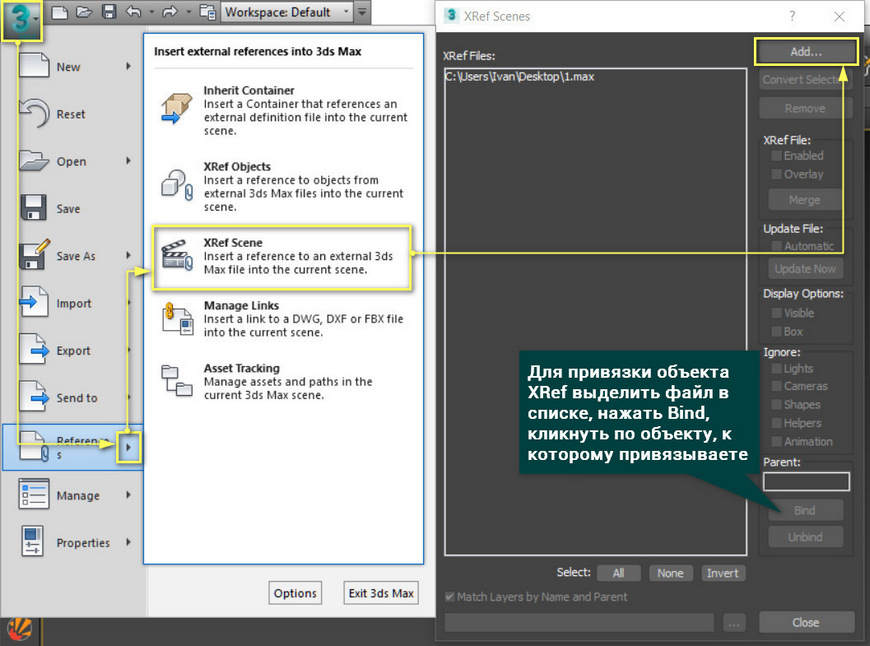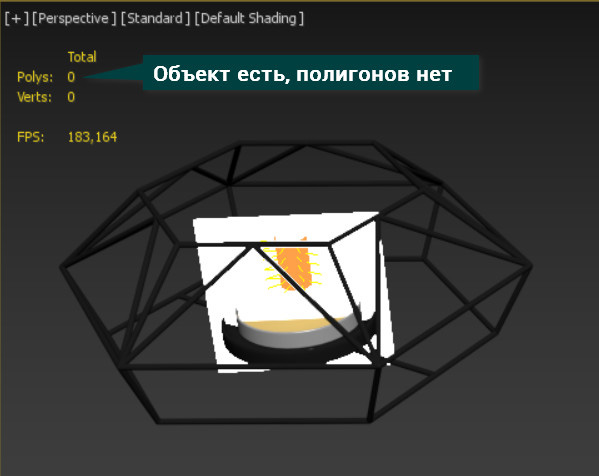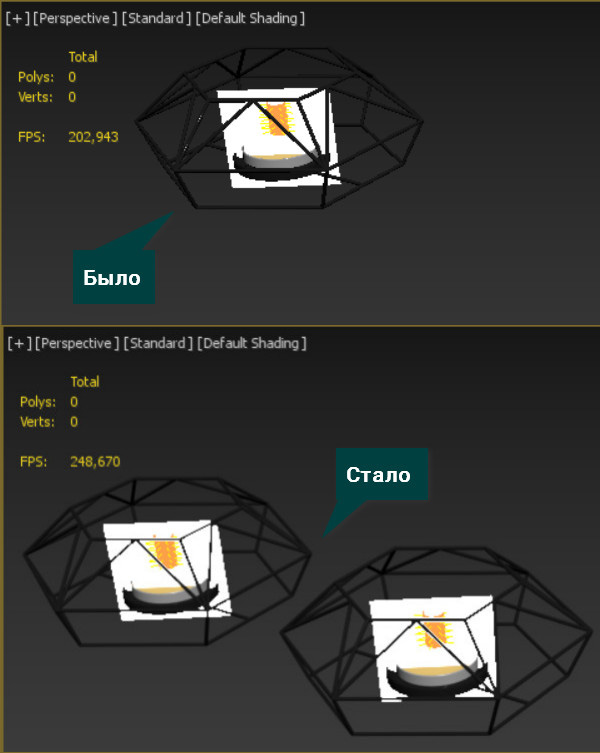Как вставить картинку в 3ds max
Repetitor3d.ru
3d графика и дизайн
Вставляем в 3ds max фоновую картинку (фон)
На начальном этапе моделирования у новичков возникает вопрос: как в 3ds max вставить картинку? Картинка (изображение), например, в формате JPG, необходима для различных целей. Например, чтобы создать фон для определенной 3d-модели. Если у Вас есть 3d-модель космического корабля, то для имитации его полета нужно фоновое изображение космоса.
Есть 4 пути для решения данной задачи:
Все эти способы имеют место, но для каждого отдельного случая лучше продумать все более детально, т.к. в каждом из этих 4х вариантов есть свои плюсы и минусы.
Набросить текстуру на фон
Используя это способ вы получите простое изображение на заднем плане и оно не будет меняться даже если вы будете вращать экран. Но здесь есть минус: работать вам придется на этом фоне, что порой очень мешает. И данный вариант не имеет гибких настроек фоновой картинки, что практически всегда не дает желанного результата.

И далеко не все знают, как вернуть старый добрый серый фон. А как это сделать, мы расскажем в следующей статье.
Объект Plane с наложенной текстурой
Данный метод чаще применяется при создании статичного изображения, т.к. на фон можно поставить изображение в формате JPG или PNG. Но здесь есть возможность вставить вместо изображения настоящий видеоролик в формате AVI. Т.е. можно создать полет космического корабля, анимировав вашу 3d-модель, а на фон поставить видеофайл, на котором навстречу движутся звезды. Это своеобразная иллюзия полета. Но здесь тоже есть минусы, т.к. при вращении камеры объект Plane придется перемещать синхронно с самой камерой, что вполне реально техническими средствами 3ds max. А видео не будет соответствовать перемещению, т.е. звезды на видеоролике будут перемещаться так же, как и при прямом полете. Это будет выглядеть совсем не реалистично.

Использовать сферу с текстурой
В этом случае создается обычная сфера, но она выворачивается наружу с помощью модификатора Normal. И не забываем отключить у нее видимость обратной стороны. Для этого нажимаем на выделенной сфере правую кнопку мыши, нажимаем Object Properties, находим галочку Backface Cull и включаем ее (см.рис.ниже). Теперь жмем OK и готово. Сфера вывернута наружу и у ней видно только внутренние полигоны с текстурой космоса.
Важно! Камера и 3d-модель космического корабля должны быть внутри сферы. Все объекты, которые будут за пределами сферы, не попадут в обзор камеры, включая источники света, такие как солнце!

Использование карты HDRI
Как использовать эту карту, проще объяснить в видеоролике. Смотрим его:
Категории
Как в 3ds max вставить рисунок
Сейчас мы подробно разберем как в программе 3ds Max вставить картинку фоном окна, а также на плоскость. Я использую русифицированный 3ds Max 2010 но не думаю что при работе с другими версиями это вызовет большие затруднения.
Для этого открываем 3d Max выделяем нужное окно проекции и нажимаем на Каркас (у Вас может быть выбрано что-то другое) затем Фон в окне проекции далее Фон окна проекции…
В открывшемся окне нажимаем на кнопку Файлы… и переходим по пути где лежит наша картинка и выбираем ее. После этого нажимаем ОК.
Вот что в итоге должно получиться:
То же самое можно сделать и в других окнах проекции, вот что получится:
Другим вариантом вставки будет наложение изображения на панель, т.е. на специально сделанную плоскость. Для этого варианта создаем плоскость, нажав на соответствующую клавишу на панели типов объектов (это справа), либо нажать на Создать — Стандартные примитив — Плоскость
Теперь открываем редактор материалов, кнопка которого находится на панели инструментов, в открывшемся окне нажимаем на квадратик, как показано на рисунке ниже
В открывшемся окне выбираем bitmap после чего переходим по пути где лежит наш рисунок и выбираем его и жмем ОК
Теперь делаем настройки для отображения нашего изображения на плоскости нажав на значок Назначить материал по выделению (соответственно выделив при этом нашу плоскость) и Show Standard Map in Viewport как показано на рисунке:
Если у Вас после этого не отображается рисунок на плоскости то обратите внимание чтобы у вас стояло Сглаживание + Блики в настройках отображения
Вот собственно и все, если есть какие-то вопросы задавайте их в комментариях либо в нашей группе ВКонтакте (раздел Контакты нашего сайта).
Repetitor3d.ru
3d графика и дизайн
Два простых способа вставить фон за окном в 3ds max
Интерьеры в 3д макс с фоном за окном выглядят гораздо реалистичнее тех, где в окнах присутствует лишь пустое белое свечение. Конечно, вставить фоновую картинку можно и после рендеринга, в Фотошопе. Но гораздо проще будет сделать это на этапе моделирования в 3ds max: тем более, когда мы уже подготовили подробную инструкцию, как лучше разместить фон. Итак, читаем, учимся и пробуем!
С помощью Plane
Самый простой способ сделать фон за окном — натянуть желаемое изображение на Plane и расположить его снаружи комнаты. Давайте разберем, как это сделать для визуализаторов Corona и Vray отдельно.
Для VRay
Для начала создаем помещение, в котором обозначаем оконный проем. Как это сделать, можно почитать вот в этом уроке.
Затем размещаем в проеме источник света типа Plane, имитируя солнечный свет. Для этого переходим на вкладку Create/Lights/VRay/VRayLight и выбираем Type: Plane.
Размещаем, настраиваем яркость, регулируя параметр Multiplier.
Сделаем тестовый рендер.
Сейчас наш оконный проем «светится» белым, а нам нужно, чтобы мы свободно могли глядеть сквозь него. Для этого выбираем наш Plane и переходим в настройки Modify. В свитке Options напротив Invisible ставим галочку. Таким образом, источник света будет освещать сцену, но его поверхность мы не увидим.
Рендерим, проверяя результат.
Если количество света устраивает, переходим к размещению самой картинки за окном. Фоновое изображение лучше всего скачивать панорамное, подлиннее, чтобы под разными углами обзора оно выглядело максимально реалистично. Найти и скачать подходящую текстуру не сложно, можно даже использовать панораму города, или даже района, в котором находится интерьер.
На картинке может быть зима или лето, лес или городской пейзаж — главное, чтобы она логично вписывалась. Неправильно будет использовать дремучий лес в качестве вида из окна явно городской квартиры.
Создаем геометрию типа Plane: Create/Geometry/Standard Primitives/Plane.
Располагаем плоскость за окном с источником света.
Открываем редактор материалов (жмем кнопочку M на клавиатуре) – будем настраивать материал. В качестве текстуры мы будем использовать самосветящийся материал: VrayLightMtl. Жмем на кнопку Standard и выбираем его.
В качестве карты выбираем Bitmap и находим сохраненную текстуру.
Сделаем свечение материала чуть более ярким. Тут стоит ознакомиться с теорией и посмотреть фотографии интерьеров с окнами — вид за окном никогда не выглядит четким и насыщенным, скорее пересвеченным и мутным.
Теперь применяем текстуру к плоскости. Чтобы ее было видно, жмем кнопочку Show Shaded Material in Viewport. Если картинку все равно не видно, переключаемся в режим Consistent Colors.
Также изображение может быть черным потому, что у него неправильно вывернуты нормали. Чтобы это исправить, применяем к нему модификатор Normals с активной галочкой возле Flip Normals.
Осталось только отредактировать положение картинки на плоскости, накидываем модификатор UVW Map. Выбираем тип Box и подбираем размеры так, чтобы картинка выглядела пропорционально.
Для Corona Renderer
Создаем помещение с оконным проемом. Размещаем за ним прямоугольный источник света — в короне он называется Rectangle. Create/Lights/Corona/CoronaLight. Не забываем также про настройки яркости.
По аналогии с VRay, отключаем видимость источника освещения, убрав галочку Visible directly. Также отключаем галочку Occlude other lights.
Далее создаем плоскость: Create/Geometry/Standard Primitives/Plane. Размещаем ее за окошком.
Переходим в редактор материалов и для новой ячейки выбираем тип материала CoronaLightMtl.
Жмем на кнопочку None рядом с Color и выбираем карту Bitmap. Выбираем заранее найденный зимний или летний вариант вида из окна.
Не забываем чуть отрегулировать самосвечение — параметр Intensity. Затем применяем материал к плоскости.
Скрываем пока наш источник света и накидываем на Plane карту UVW Map. Редактируем в режиме Box.
Делаем тестовый рендер. Если вместо фона за окном у вас только черное пятно — применяем к плоскости модификатор Normals со включенной галочкой Flip normals.
С помощью HDRI карт
Еще один простой способ вставить фон за окном в 3d max — использовать готовые карты окружения. Большое их преимущество также в том, что они не только помогают создать эффект фона за окном, но и дают вполне реалистичное освещение. Подходящую HDRI карту легко можно найти на просторах интернета. Они бывают как ночные, так и дневные, могут включать панораму города или леса.
На эту тему у нас уже есть отличная статья на сайте, в которой мы разбираем применение HDRI карт как для визуализатора VRay, так и для Corona Renderer.
Работа с объектами в 3ds Max – базовые действия для 3D-дизайнера
Основу 3D-дизайна составляет работа с объектами: их создание, перемещение-вращение, трансформирование и применение различных дополнительных настроек (толщины стенок, цвета, текстур и так далее). За счёт этого получаются реалистичные модели предметов, рендеры интерьеров и экстерьеров, спецэффекты, анимированные персонажи.
Мы собрали подробный гайд по всем необходимым 3D-дизайнеру действиям над объектами и решению распространенных проблем.
Понятие объектов в 3ds Max
Из объектов создается общая сцена в 3ds Max. Большинство из них представляют собой базовые формы, которые используют для создания сложных фигур.
Как работать с объектами в 3ds Max
Для работы над объектами есть ряд встроенных функций в 3ds Max, начиная от базовых инструментов вроде “Создать”, “Копировать”, “Вставить” и заканчивая сложными настройками материалов.
Кроме этого, можно скачать и установить дополнительные модификаторы, упрощающие процесс моделирования или визуализации.
Рассмотрим основные действия над объектами.
Создание объектов в 3ds Max
Выделение объекта в 3ds Max
Как повернуть объект на 90о в 3ds Max
Действия над объектом осуществляются с помощью инструментов, расположенных на основной панели.
Для вращения выберите Select and Rotate (“Выбрать и повернуть”), она обозначена круглой стрелкой. Горячая клавиша для этой команды — E.
Вращайте фигуру с помощью курсора по “орбитам”.
Как вырезать объект из объекта 3ds Max
Отверстие в объекте в 3ds Max
Очевидно, что для создания отверстий можно применять вышеупомянутую команду Boolean. Однако это не единственный вариант.
Круглые отверстия можно создать так:
1. ProCutter. Выберите объект, в котором нужно создать отверстия, и дополнительно дорисуйте еще один круглый объект на месте, где это отверстие должно быть (можно несколько). Примените инструмент ProCutter (она находится в свитке Compound, а свиток — на панели меню Create). В списке настроек справа нужно выбрать, какие именно объекты нужно удалить. Нажмите Pick Stock Object.
2. Loop Regulizer — скрипт, который нужно устанавливать отдельно. Он применяется в работе с Editable Poly с квадратными или прямоугольными полигонами, и, как и инструмент из предыдущего пункта, создаёт только круглые отверстия. На уровне редактирования Polygon выберите все полигоны, которые будут участвовать в создании отверстия. Кликните правой кнопкой мышки по экрану и в появившемся списке выберите Regulize. Таким образом, получается круг. При необходимости можно применять модификатор Chamfer для большего сглаживания. В настройках справа нажмите Bridge — после этого вместо только что сформированного круга получится сквозное отверстие.
3. Вручную. Сформируйте из полигонов форму будущего отверстия. Затем в режиме Vertex выберите точки, из которых оно состоит, и примените модификатор Spherify.
Как разделить объект на отдельные объекты
Как удалить объект в 3ds Max
Как скопировать объект в 3ds Max
Функция “Зеркало” позволяет отразить копии по осям. Включить её можно,кликнув по иконке на панели инструментов.
Как выровнять объект в 3ds Max
Чаще всего выравнивание объект происходит по отношению друг ко другу, чтобы в сцене они смотрелись гармонично.
Как включать сетку на объекте в 3ds Max
Все объекты состоят из полигональной сетки. Её отображение нужно для возможности редактирования полигонов: изменения формы, деформация, выдавливания/вдавливания, вырезания отверстий и так далее.
Как наложить текстуру на объект в 3ds Max
Как изолировать объект в 3ds Max
Как изменить цвет объекта в 3ds Max
Как сгруппировать объекты в 3ds Max
Как правило, объекты объединяют для назначения им одного и того же материала, настроек, особенностей деформации, применения модификаторов или банально для удобства моделирования.
Об объединении объектов подробнее рассказал руководитель школы 3D CLUB Семен Потамошнев:
Как разгруппировать объект в 3ds Max
Как изогнуть объект в 3ds Max
Наиболее простой вариант создания изгибов — применить модификатор Bend. Он позволяет деформировать объект по заданной оси.
Модификатор применяется стандартно: его нужно выбрать во вкладке Modify. Затем в настройках справа выбрать ось и угол изгиба.
При этом чем больше в объекте сегментов, тем более плавным и органичным получится изгиб.
Как из линии сделать объект в 3ds Max
Как перенести объект из одного файла 3ds Max в другой
Первые шаги в 3D-дизайне
Работа над объектами сама по себе не сложная, если разобраться в интерфейсе 3ds Max. По аналогии: вы наверняка сейчас не задумываетесь, на какую горячую клавишу нужно нажать в Google Docs или как открыть файл на компьютере — потому что эти действия уже привычны, они доведены до автоматизма.
Добавление готовых объектов в сцену. Импорт в 3ds Max.
Создавая сцену для последующей визуализации, не всегда обязательно делать все с нуля. Различный декор, оформление, бытовые предметы и просто вещи заднего плана можно найти в Сети. Огромное количество предметов интерьера находится в бесплатном доступе. Их можно без проблем скачать и использовать в своей сцене. А как пользоваться скаченными файлами и как их добавлять в сцену, мы разберемся ниже.
1. Merge
Если перемещать файл в рабочую область, то загрузится вся сцена. Если воспользоваться кнопками, то можно будет выбрать присоединяемые элементы из списка.
2. Import
Import – это самый популярный способ добавления новой модели в сцену. На самом деле, Import умеет работать автоматически. Для этого просто нужно переместить файл из папки в рабочую область программы мышью. Но, чтобы лучше разобраться в принципах работы и поддерживаемых форматах, мы рассмотрим окно Import. Открыть его можно через File – Import – Import.
А теперь можно увидеть форматы, импорт которых поддерживает 3ds Max. Их довольно много, в том числе популярные: FBX, OBJ, DWG и прочее. Но также можно увидеть, что не поддерживается импорт документов из других программ для 3D моделирования. Поэтому, если вы работаете в других программах, не забывайте экспортировать в нужный формат!
Как и в Merge, здесь можно выбрать, что импортировать. И в этом самый большой плюс импорта через меню файла.
У 3ds Max существуют определенные проблемы со стабильностью работы. Поэтому бывают случаи, когда при импорте файла программа зависает. Этого можно избежать, отключив все ненужные данные. И не стоит пугаться, никто не говорит, что импорт в 3ds Max сломает всю сцену, программу и компьютер.
3. Xref
Функция XRef работает при добавлении объекта через перенос файла в рабочую область. Или же через File – References – Xref Scene – Add и выбор файла. Сцена при этом добавляется целиком. При первом варианте объект можно будет перемещать, пока вы не кликните по рабочей области. При втором варианте перемещать объекты уже не получится. Однако можно будет создать какой-либо объект, выделить его, нажать кнопку Bind и щелкнуть по нему еще раз. Тогда XRef привяжется к объекту и с ним можно будет взаимодействовать. Так же стоит знать, что объекты появляются строго в тех координатах, которые назначены в их собственном файле.
А теперь поговорим о преимуществах. Во-первых, эта функция не добавляет файлы напрямую. Она лишь обращается к некоторым данным. Именно благодаря ей можно использовать в большой сцене множество схожих объектов или крайне высокополигональные модели. И при этом объем файла едва ли увеличивается.
Во-вторых, изменения в файле референса переходят в сцену. Например, понадобилось вдруг поменять модель, добавить деталей. Но с использованием XRef не придется больше ничего импортировать, все данные перейдут после нажатия кнопки Update Now в окне XRef Scene.
Именно благодаря этим инструментам можно наполнить любую сцену в короткий срок и без больших усилий. Практически всегда вместе с моделью импортируются материал, текстуры (если они есть). Поэтому такие объекты практически сразу будут готовы для визуализации.